為您的組織規劃 Microsoft Viva Connections
在規劃階段中,建置項目關係人小組以配合組織用戶體驗策略的目標和主要使用案例,然後從規劃體驗的每個元件開始。 請考慮成功計量和採用策略,以確保 Connections 符合組織和使用者的需求。
注意事項
- 您必須擁有企業 (E) 、Frontline (F) 或 Academic (A) 授權類型,才能建立 Viva Connections 體驗。
- Microsoft 365 訂用帳戶 (E、F 或 A 授權) 的使用者只能建立和使用一個體驗。 如果您想要建立或使用最多50個) (兩個以上的體驗,則租使用者中的每個用戶都必須擁有Microsoft Viva Suite 或 Viva Communications and Communities 授權。 如需詳細資訊,請參閱 Microsoft Viva 方案和定價。
- 您必須具有 SharePoint 系統管理員許可權,才能存取 Microsoft 365 系統管理中心。 Viva Connections 適用於 GCC、GCC High 和 DoD 環境中,功能有限的行動裝置和 Tablet 裝置。 如需詳細資訊,請參閱 服務可用性清單。
下列以星號標示的步驟 (*) 是選擇性的,或可能僅適用於使用SharePoint首頁網站來補充 Connections 體驗的客戶。
步驟 1:規劃 Viva Connections
Connections 是設計來協助使用者完成高優先順序的工作,並輕鬆地存取重要資訊。 此體驗可隨著您的組織調整和調整而隨著時間而建置。 如果) 可用,組織可以使用現有的 SharePoint 內部網路主網站 (,或建立獨立 Connections 體驗。
Connections 由三個主要元件組成: 儀錶板、摘要和資源:
注意事項
我們計劃在 2025 年第 1 季進行更新,將摘要體驗取代為企業新聞讀者,以呈現組織中建議您使用的新聞。
摘要:在自己的索引標籤上找到,摘要會為使用者提供組織和產業新聞的持續串流、他們經常共同作業的同事的資訊、會議的深入解析和其他資訊。
儀錶板:儀錶板是您用戶的數位工具組。 它會將使用者所需的工具整合在一起,無論使用者是在辦公室或字段中,都能快速且輕鬆地存取。
資源:資源會提供組織中最受歡迎的目的地連結。 建立您自己的連結,或從 SharePoint 首頁網站匯入連結 (如果有) ,或建立以 特定物件為目標的連結。
構成您 Connections 體驗的三個元件在桌面和行動裝置上都有特色,但顯示方式不同。 如需詳細資訊,請參閱本文中的 一節,以 深入瞭解桌面和行動裝置體驗之間的差異。
步驟 2:考慮使用 SharePoint 主網站來補充體驗* (選擇性)
您可以建立 Connections 體驗,而不需要 SharePoint 主網站 (具有特殊功能) 的通訊網站,但提供可補充用戶體驗的體驗。 SharePoint 主網站可作為組織內部網路的前門,以及與整個組織相關之其他熱門入口網站的網關。 有些組織會使用 SharePoint 首頁網站來補充 Connections 體驗,並將體驗延伸到網路。 如果您決定現在不要建立 SharePoint 首頁網站,現有的 Connections 體驗可以隨時新增 SharePoint 主網站。
為您的組織建立 SharePoint 首頁網站* (選用)
SharePoint 主網站是 SharePoint 通訊網站,可作為組織內部網路的前門。 設定 SharePoint 首頁網站之後,從該網站張貼的新聞會在內部網路上排定優先順序。
建立新體驗時,可以在 Viva Connections 管理員 Center 中設定 SharePoint 首頁網站,或指派給現有的 SharePoint 主網站。 擁有 SharePoint 主網站也可讓您利用 SharePoint 應用程式行。
如需詳細資訊,請參閱如何 為您的組織規劃、建置及啟動 SharePoint 首頁網站。
在 SharePoint 應用程式行中設定全域流覽* (選用)
注意事項
使用者需要 SharePoint 首頁網站,才能利用 SharePoint 應用程式行。
擁有 SharePoint 主網站之後,您可以設定 SharePoint 應用程式行,以透過全域流覽,以及網站、新聞、檔案和清單等個人化內容,改善內部網路資源的流覽。 您也可以將全域導覽列中的連結匯入 Connections 體驗的 [資源] 區段。
如需詳細資訊,請參閱 SharePoint 應用程式行簡介。
檢閱、排定優先順序,並將內容現代化,以符合主要案例和工作* (選擇性)
在規劃階段中定義重要案例和工作之後,請確保優先順序內容位於新式 SharePoint 通訊網站和小組網站上,以準備 Connections。 您可以使用 新式和傳統網站 ,但只有新式網站會出現在 Microsoft Teams 應用程式中。 傳統網站會在個別的瀏覽器視窗中開啟。
如果您有許多 SharePoint 網站,請務必專注於與 Connections 體驗相關的網站、頁面和內容。 與重要工作和案例無關的網站和內容可以在以後更新。
應檢閱並設定優先順序的網站:
儀錶板卡片連結的網站。
全域導覽中顯示的網站。
經常發佈組織新聞的網站。
可協助使用者完成最重要的日常工作或存取重要信息的網站。
可協助您現代化的資源:
使用 SharePoint 現代化掃描器 建立儀表板,協助您識別現代化整備狀況。
深入了解如何將傳統網站轉變為新式網站,或考慮使用 SharePoint 網站範本建立新的新式網站。
如需有關預期會取得大量流量的熱門網站的最佳做法和建議方式的詳細指引,請參閱 適用於高流量網站的健康 情況入口網站指引一文。
步驟 3:規劃儀錶板
首先,識別 Connections 支援和識別這些用戶體驗擁有者所需的重要案例。 常見的案例包括檢視薪資明細表和休假時數、提交協助票證、了解新聞、查看每日午餐菜單、在目錄中尋找人員以及班次管理。 如需詳細資訊,請參閱 可用儀錶板卡片的完整清單。 如果您的組織有呼叫自定義卡片的特定需求,請考慮使用 卡片設計工具 來建置您自己的卡片設計工具。
這些案例可以使用 Microsoft 365 群組,以特定對象為目標。 請考慮哪些使用者群組需要存取特定資源。
| 一般 | 適用於資訊工作者 | 適用於前線員工 |
|---|---|---|
| - 檢視薪資和福利 - 向服務台提交票證 - 存取午餐和咖啡館選項 - 跟上新聞和公告 |
- 尋找人員和團隊資訊 - 完成必要訓練 - 檢視公司假期 |
- 檢視和管理班次 - 存取時間工作表和流行表單 - 檢視工作場所原則和資源 |
與管理這些體驗的商業群組共同作業並保持一致,以確定最佳設計。 檢閱成功 Viva Connections 客戶的採用中心最佳做法,以取得常見案例的詳細資訊,以及如何識別導致持續採用的用戶體驗。
規劃程序
當您與業務擁有者和重要項目關係人合作以配合 Viva Connections 設計策略時,請回答每個工作的下列問題:
受衆是誰?
使用者需要完成或了解什麼?
他們現在使用什麼工具或技術?
您希望訪客使用什麼工具或技術來完成他們的重要工作?
需要推廣哪些資訊?
設計時要考慮到您的受眾
最佳做法是為特定物件做出以特定工作為根目錄的決策:
請考慮使用案例規劃的通用架構,從選取特定角色或物件「以我的角色...」作為開頭。
然後,在「我需要...」縮小目標。
接下來,考慮理想的工具或程序,以滿足「以便我...」中的目標。
最後,在「我知道這是成功的,因為...」中寫出成功的樣子。
例如,建立如下的數據表,以列出您想要在儀錶板中使用卡片尋址的商務案例:
| 以我的角色... | 我需要... | 以便... | 我知道這是成功的,因為... |
|---|---|---|---|
| 全時使用者 | 輕鬆存取權益和薪資資訊 | 我可以快速檢查重要資訊,而不需要 HR 的協助 | 向人力資源小組提供權益和薪資的協助要求已減少 |
| 前線工作者 | 行動裝置的時鐘進出 | 我可以在我的工作流程中建立效率 | 排程和中斷是從 Viva Connections 管理 |
| 人員管理者 | 歡迎並入職新的小組成員 | 我可以成長和發展才能 | 我花更少的時間管理標準的入職功能 |
| 銷售代表 | 在行動裝置上存取特定的產品訓練資料 | 可快速解決客戶問題 | 大多數客戶問題都會得到即時解决 |
| 人力資源專員 | 推廣自助福利的使用 | 我可以花更多時間與使用者合作,瞭解獨特的優點問題和案例 | 我所有的用戶互動都是關於個別重要案例 |
請記住,並非每個工作都應該在儀錶板上變成卡片。 將焦點放在對用戶影響最大的工作,這些工作可在短時間內執行。
不同儀錶板設計的範例
儀錶板應該著重於最重要的工作。 應目標化針對特定受眾的工作,以確保使用者只看到與其日常工作相關的卡片。
例如,下列行動儀錶板是以不同背景工作角色和與其角色更密切關聯的儀錶板卡片為設計。
| 資訊工作者 | 前線員工 |
|---|---|
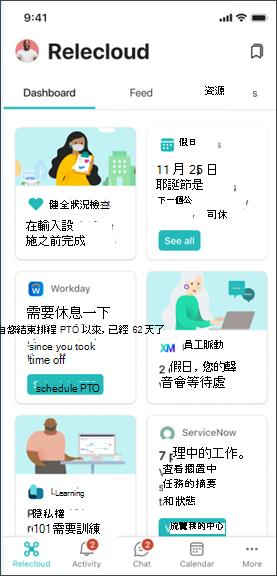
|
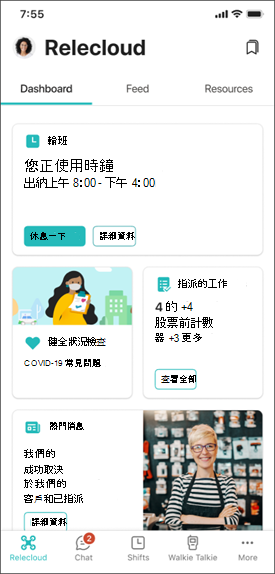
|
規劃儀錶板的內容
檢閱 可用的儀錶板卡片,或使用 卡片設計工具來建置您自己的儀錶板卡片。
使用現有的 Microsoft 365 群組,或視需要建立新聞群組,以便快速建立卡片,並將其目標設為特定物件。
步驟 4:準備摘要
注意事項
計劃在 2025 年第 2 季進行更新,以企業新聞閱讀程式取代摘要體驗,以呈現組織中建議您使用的新聞。
摘要會將來自整個組織的通訊帶入一個可輕鬆檢視的位置。 此摘要可協助一線員工、資訊工作者和混合式工作者保持參與,並掌握重要新聞和公告。 該解決方案還為內容發行者提供了可靠的發佈重要新聞和資訊的方法。
如需詳細資訊,請參閱有關 Connections 摘要的常見問題。
步驟 5:規劃資源
資源是入口網站和其他熱門目的地的導覽連結。 資源應該是您目標物件最重要且熱門的入口網站,而且可以以特定對象為目標。
具有建立全域導覽列之 SharePoint 首頁網站的組織也可以為使用者提供資源連結。 全域導覽列只能由使用者透過 Microsoft Teams 上的 Viva Connections 應用程式在 SharePoint 外部存取,方法是選取 Teams 應用程式滑軌上的組織標誌。 來自全域導覽列的連結也可以匯入 Connections 的 [資源] 區段。
如需詳細資訊,請參閱本文中有關 自定義資源的章節。 如需 SharePoint 導覽的詳細資訊,請參閱 SharePoint 資訊架構簡介。
步驟 6:建立採用方案
對於每個組織來說,規劃變更和協助用戶採用新資源都不同。 使用此處的考量與最佳作法作為起點,建立適合貴組織需求的採用方案。 在您的方案中包括針對終端使用者的變更管理和訓練資料之考量。
採用考慮
用戶可以從桌面或行動裝置上的 Microsoft Teams、SharePoint 和 Viva Suite 首頁存取 Viva Connections。
使用 早期採用者和風雲人物 ,將其熱衷延伸到組織的其他部分。
規劃在與使用者通常會面的位置互動並分享資訊 (例如,如果您的組織是在 Teams 中會面,請規劃在頻道中張貼。)
判斷 Viva Connections 應該前往何處,以及誰應該回答這些問題。 請考慮使用 Viva Engage、SharePoint 網站或 Teams 頻道,以允許使用者提出問題或查看常見問題。
深入了解採用、最佳做法,以及在 Viva 採用中心取得通訊範本。
變更管理考量
首先在多個頻道中創造認知和興趣,以吸引不同的受眾。 考慮現場使用者的公共空間,比如休息室或會議室。 針對遠端工作者和組織的其他部分,請規劃在Teams、Viva Engage和SharePoint中張貼公告。
請確定使用者的不同物件可以輕鬆地瞭解這項新工具如何協助改善其日常工作。
為使用者提供提問、取得協助和觀看現場示範的機會。 考慮在採用的第一個月內安排每週的訓練課程或辦公時間。 盡可能使用支持者。
透過建立使用新工具的獎勵來强化變更。
清楚說明如何在桌面計算機和行動裝置上使用 Viva Connections、如何與儀錶板、摘要和資源互動,以及在何處檢視最新消息和公告。
為不同物件建立特殊指引,例如一線員工或混合式工作者。
訓練考慮
展示在儀錶板上連線和使用卡片的不同方式。
考慮為不同的受眾提供不同的訓練指導。
反白顯示在行動裝置上時,可在 [資源] 索引卷標中找到的熱門連結。
步驟 7:考慮成功計量
規劃程式的一部分包括判斷要使用哪些計量來測量 Viva Connections 如何有效地將組織整合在一起,並讓特定物件掌握資訊。
使用 Connections 內的分析功能:使用分析來了解使用者與 Connections 體驗元件互動的方式和時機、使用者所參與的內容類型,以及用來存取 Viva Connections 的平臺。
跨 M365 應用程式的高階使用量檢視: 使用 Microsoft 365 使用分析 來存取預先建置的儀錶板,其中包含數個預先建置的報告,其著重於採用Microsoft 365 應用程式、使用方式、通訊和共同作業。
網站或頁面層級資料:在 SharePoint 中取得網站層級和頁面層級使用報告,以測量參與度,並進一步了解使用者何時存取內容以及他們使用的裝置。
從使用者處取得直接意見反應:除了使用情況分析,您可以直接詢問使用者的整體滿意度。 考慮在 [儀表板] 上建立連結至 Microsoft Form 的卡片,您可以在其中要求使用者對滿意度進行評分並提供意見反應。
步驟 8:規劃長期維護
隨著您的業務成長和演進,您可能會找出 Viva Connections 可支援的新案例。 經過一段時間后,您可能會決定淘汰儀錶板上的卡片,或重新排列資源中的全域流覽。
此外,使用者將分享可用於改善體驗的意見反應。 每個案例都需要時間來實作 ,並視需要進行通訊。 規劃有能够長期管理這些工作的負責人或小組。
擋泥板: 一旦 擁有者或成員 設計並測試過體驗,儀錶板就只需要更新以支援新案例或淘汰舊案例。
飼料:內容會從 SharePoint 新聞文章和 Viva Engage 動態顯示和匯總。
資源: 如同儀錶板,建立網站的鏈接之後,資源就只需要視需要更新。
接下來,為您的組織建置和自定義 Viva Connections
針對想要使用 SharePoint 首頁網站) 、規劃儀錶板並準備好協助用戶採用 Viva Connections 的客戶 (需求之後,即可繼續進行建置階段。